こんにちは、TTです。
今回はお名前.comなどで取得したドメインをXserverで使用するためのドメイン設定方法を解説します。
目次
Xserverでドメインを設定する方法
まずXserverインフォパネルにアクセスし、設定するドメインのサーバーパネルの『ログイン』をクリックします。
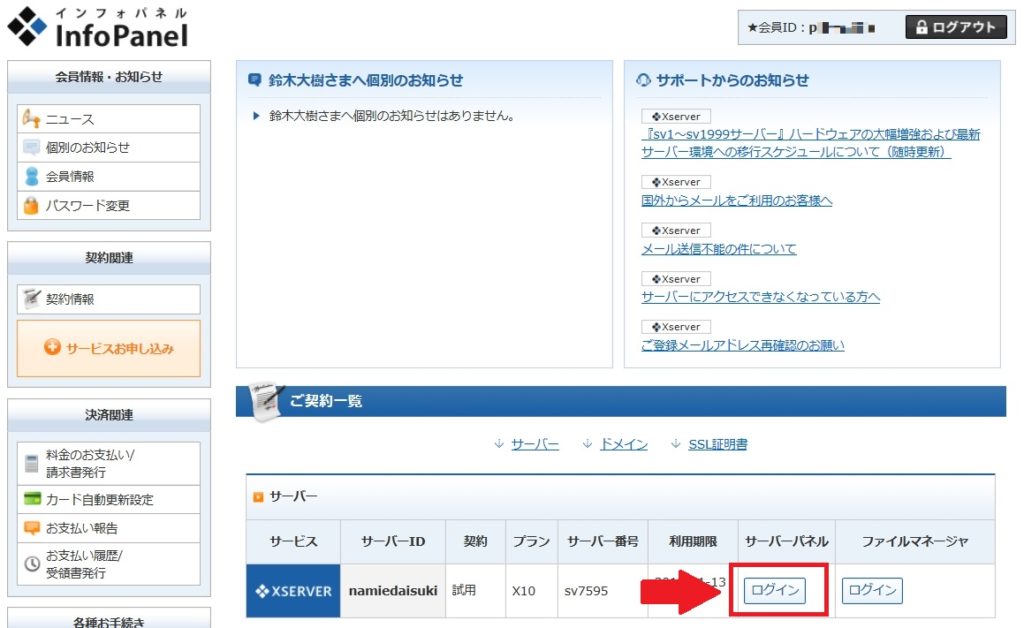
サーバーパネル内の『ドメイン設定』クリックします。
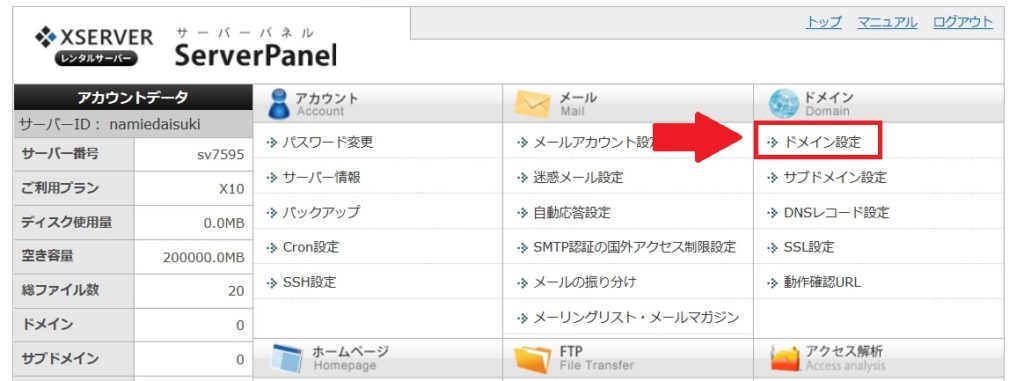
『ドメイン設定の追加』をクリックします。
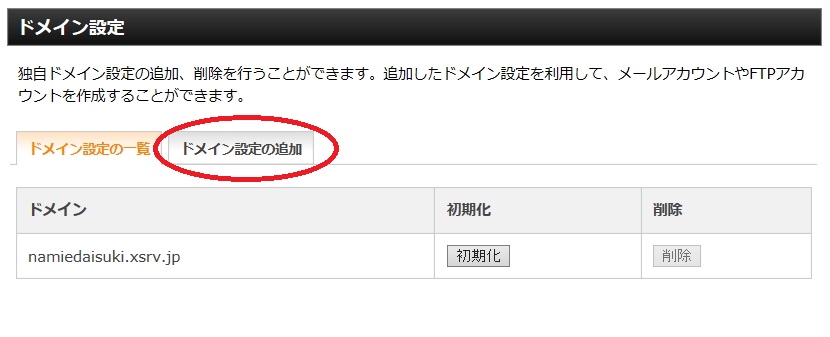
取得したドメインを最後まで入力し、『ドメイン設定の追加(確認)』をクリックします。
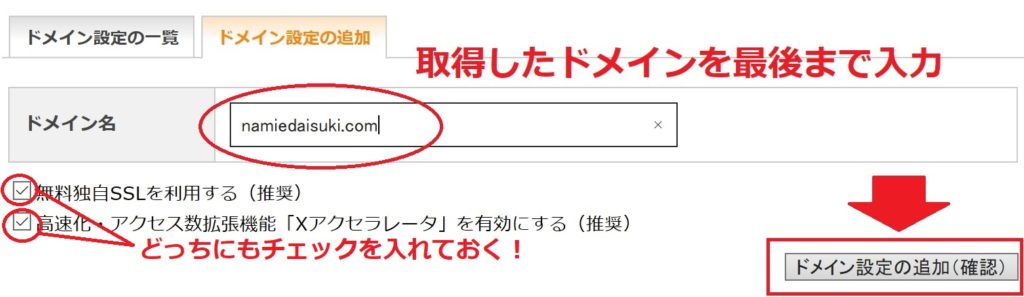
このとき、チェック項目には二つともチェックを入れておきましょう!
最後にもう一度『ドメイン設定の追加(確定)』をクリックします。
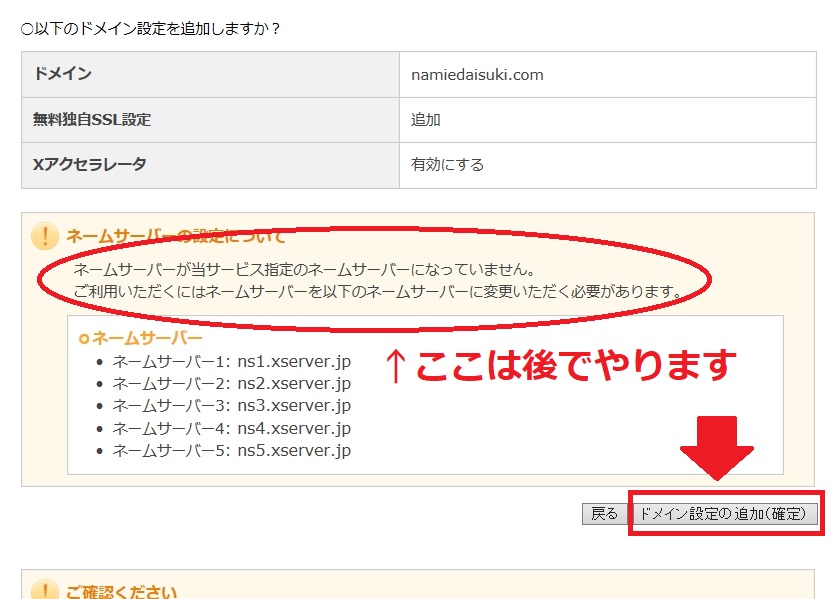
ネームサーバーの変更は後で行います。
この後、正常に設定ができてたら以下のような画面が出てきます。
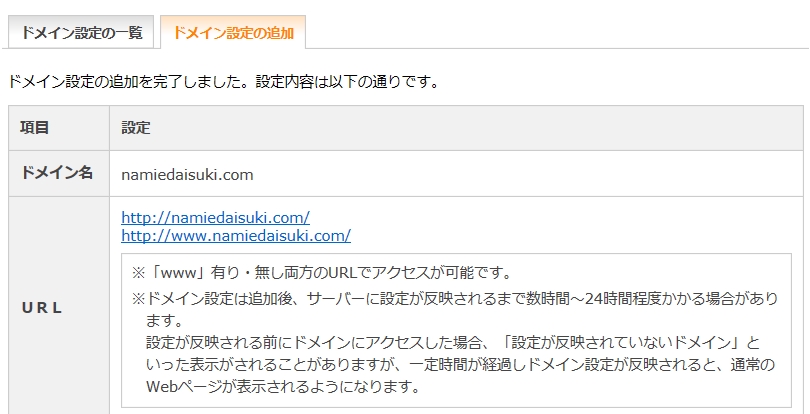
この時、SSL化が上手く行かなかったという表記がでてても気にしなくてOKです。

以上でXserverでドメインを設定することは終了です!
次はネームサーバーの変更です!!
合わせて読みたい記事
ブログ運営と輸入ビジネスで会社に縛られないライフスタイルを

僕はメインは輸入ビジネスで収益を上げて生活してますが、その傍らでこのようにブログで情報発信して別の収益も得ています。
収入の柱は多い方がいいと思ってるので、「ブログ運営も挑戦したい!」という方はこの機会に挑戦されてみてはいかがでしょうか(^^)
なお、僕が激務のメーカー開発部から開始10ヵ月で脱サラできたノウハウ・エピソードは公式メルマガで配信してます。
今なら登録者限定で2ヵ月で月利10万円を達成するための僕が半年かけて製作した欧米輸入ビジネスオリジナル教材も無料配布しています。

合わせて読みたい記事
↓↓メール講座はこちらからも登録できます↓↓

それでは、最後まで読んでくださり誠にありがとうございました(^^)
また次の記事でお会いしましょう!
https://daiki738.com/wp-content/uploads/2019/12/スクリーンショット-2019-12-21-0.51.33.png
















